
Contenuto
- stadi
- Metodo 1 Utilizza il convertitore di file di Google Drive
- Metodo 2 Utilizzo di un'applicazione di modifica PDF
Hai un documento PDF con una e che vuoi modificare? Sebbene non sia possibile modificare da soli il file, è possibile utilizzare Google Drive per estrarre l'e dal file PDF e inserirlo in un normale documento che è possibile modificare e formattare come desiderato. Puoi anche utilizzare app per Google Drive che ti consentiranno di aggiungere e, disegni e note ai PDF.
stadi
Metodo 1 Utilizza il convertitore di file di Google Drive
-
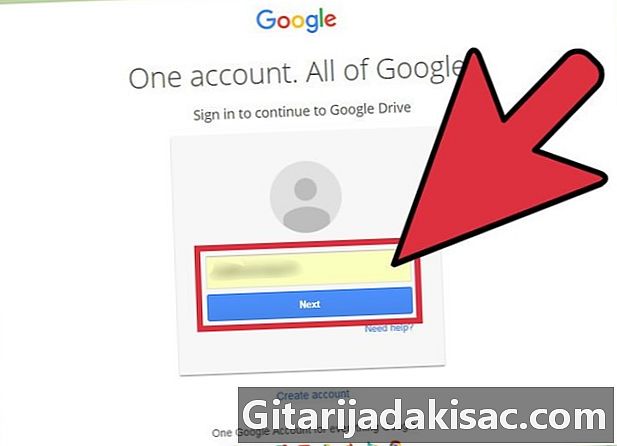
Accedi al sito di Google Drive. Puoi caricare (caricare) file sul tuo account Google Drive e provare a modificarli. Questo processo è molto complesso e la maggior parte dei file PDF non viene convertita correttamente. In ogni caso, non modificherai il file originale. Al contrario, Google Drive creerà un file Google Docs separato contenente l'e extract dal file originale.- Devi farlo dal sito di Google Drive. Non è possibile convertire i file utilizzando l'app Google Drive sul tuo smartphone o tablet.
-
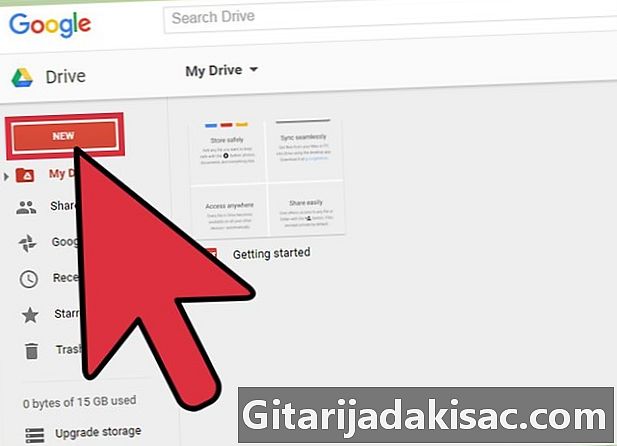
Carica il file PDF su Google Drive. Esistono diversi modi per farlo utilizzando il sito di Google Drive.- Fai clic e trascina i file PDF nella finestra del browser per caricarli direttamente su Google Drive.
- Clicca sul bottone nuovo e seleziona Carica un file. È quindi possibile sfogliare il computer per caricare il file desiderato.
-
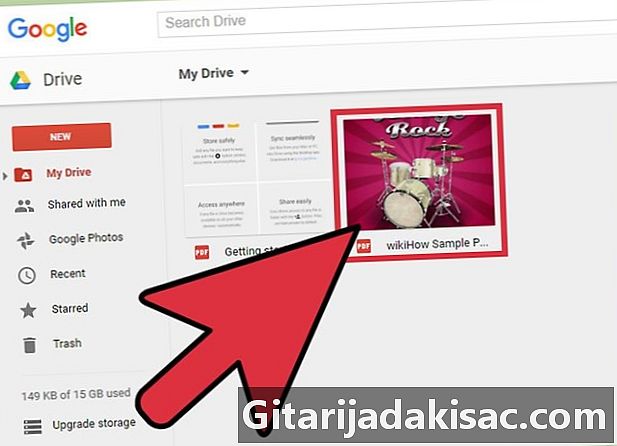
Fare clic con il tasto destro sul file caricato. Dopo aver caricato il file, fai clic destro su di esso nella finestra di Google Drive. -
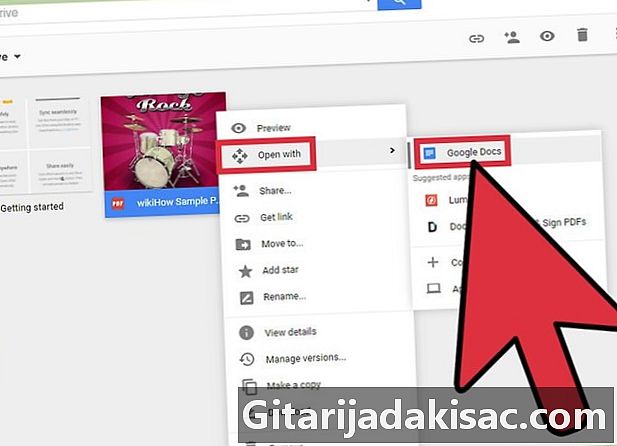
Clicca su Apri con → Google Docs. Si aprirà una nuova scheda e Google Docs inizierà l'elaborazione del file. Questo processo può richiedere molto tempo, soprattutto se si tratta di un file di grandi dimensioni. -
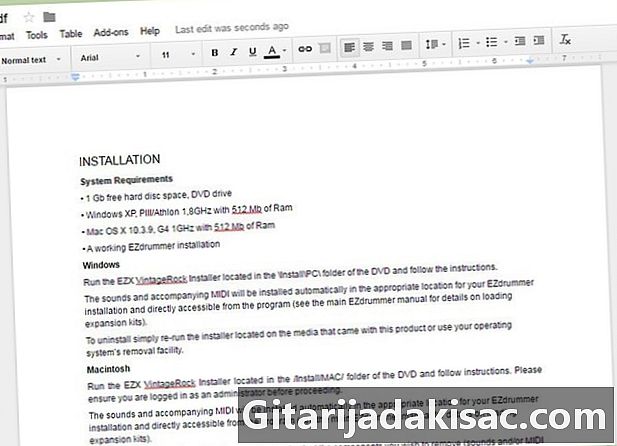
Modifica il nuovo file di Google Documenti. Si aprirà il file di Google Documenti contenente l'e estratto dal PDF. L'e potrebbe contenere caratteri ed errori criptati, specialmente se il font usato nel file originale è difficile da leggere.- Nella maggior parte dei casi, Drive non sarà in grado di convertire il PDF in e modificabile.
Metodo 2 Utilizzo di un'applicazione di modifica PDF
-
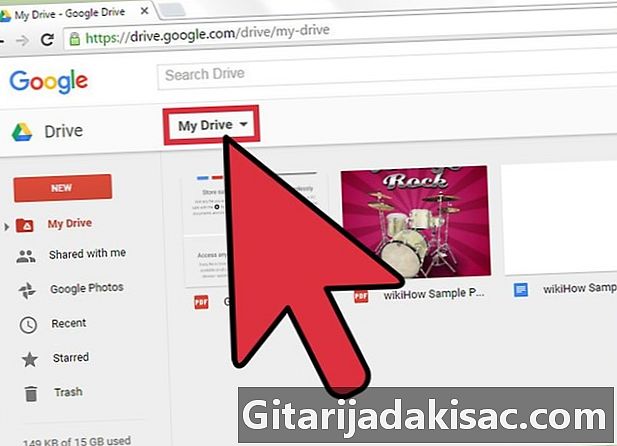
Clicca su My Drive. Questa opzione si trova nella parte superiore della finestra di Google Drive. Puoi provare un'applicazione di modifica PDF per aggiungere contenuto ai tuoi file PDF o eliminare pagine. Non sarai in grado di modificare l'e e già in formato PDF, ma puoi aggiungere tu stesso, disegni e note. -
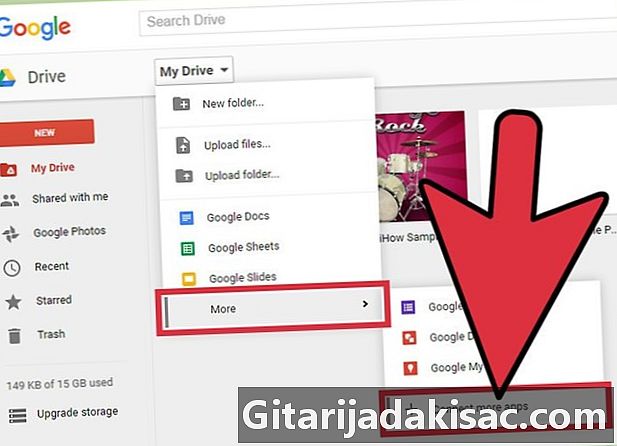
Clicca su più → Collega più app. Accederai all'app store di Google Drive. -
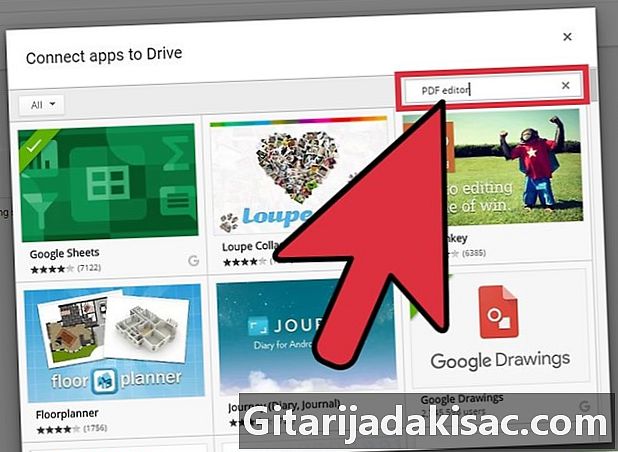
tipo Editor PDF nel campo di ricerca. Vedrai un elenco di applicazioni che puoi utilizzare per modificare i file PDF. -
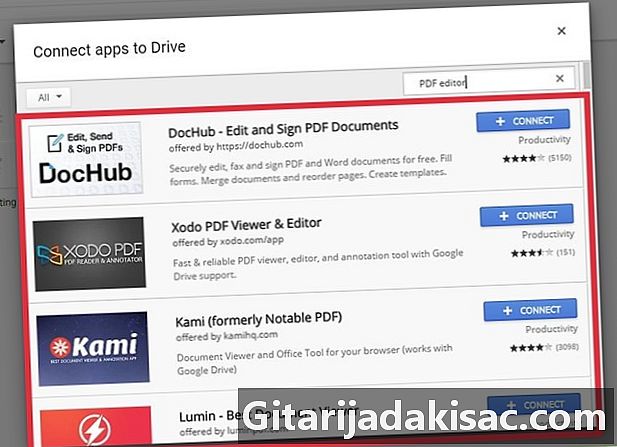
Cerca un'applicazione che soddisfi le tue esigenze. Sfoglia i risultati per trovare un'applicazione che ti aiuti a modificare i documenti. Nessuna delle applicazioni ti permetterà di modificare l'e o manipolare gli oggetti nel PDF originale, ma ti permetterà di aggiungere più contenuto. -
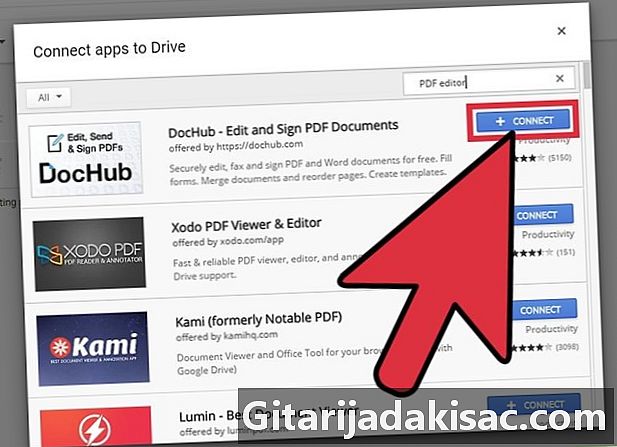
Clicca su accedere per installare l'applicazione. Ti verrà richiesto di impostare la nuova applicazione come applicazione predefinita per i tuoi file PDF, che puoi accettare o rifiutare. -
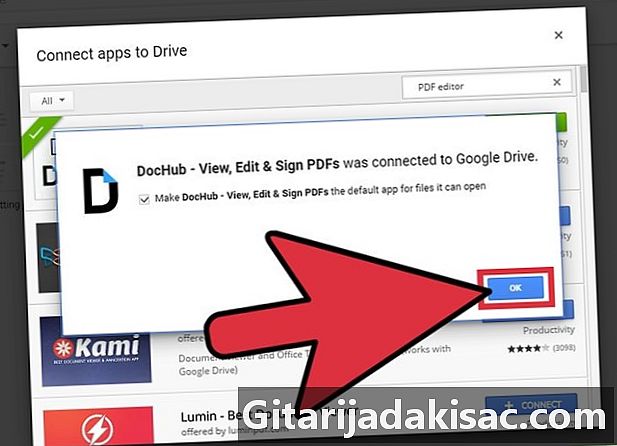
Conferma il tuo desiderio. Conferma di voler collegare l'app al tuo account (se richiesto). Alcune app potrebbero richiedere l'accesso al tuo profilo Google+. In tal caso, devi consentire all'app di accedere al tuo profilo. -
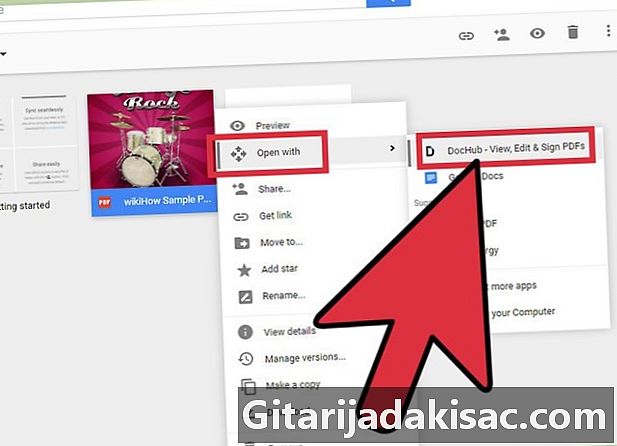
Apri il file PDF nella nuova applicazione. Se l'applicazione è stata impostata come applicazione predefinita, fare doppio clic sul file PDF in Google Drive per avviare la nuova applicazione. Altrimenti, fare clic con il tasto destro sul file PDF, fare clic su Apri con quindi selezionare la nuova applicazione. -

Apporta le tue modifiche. Nella parte superiore dell'editor troverai gli strumenti di modifica per aggiungere nuovi campi e, disegni o immagini di importazione. Non sarai in grado di modificare l'e e esistente.